
Talaan ng mga Nilalaman:
- May -akda John Day [email protected].
- Public 2024-01-30 13:13.
- Huling binago 2025-01-23 15:13.

Ang sumusunod na proyekto ay isang gabay sa kung paano mo mai-print ang iyong sariling hub ng 3D Speaker na nagtataglay ng maraming mga sorpresa para sa mga taong nais mong ipakita, iyon ay kung maaari nilang malaman ang puzzle! Ang speaker hub na ito ay binubuo ng 3 piraso na tatagal ng isang inaasahang 13 oras upang mai-print gamit ang iyong karaniwang 3D printer, kaya't umupo ng mahigpit at kumuha ng ilang meryenda upang maghuni habang naghihintay!
Hakbang 1: Paghahanda: Ano ang Kakailanganin Mo

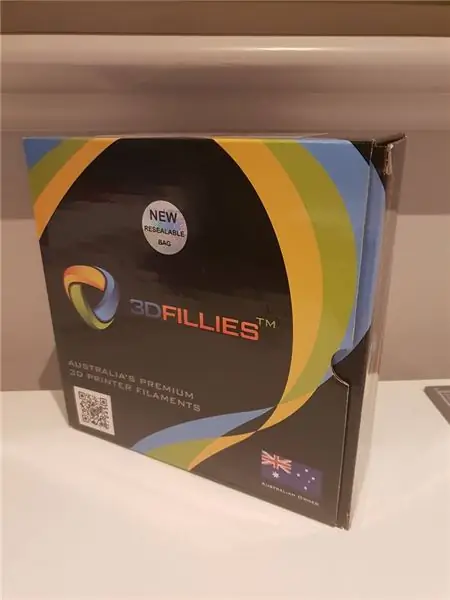

Upang magawa ang produktong ito, kakailanganin mo ang mahahalagang kagamitan sa pag-print ng 3D:
Isang 3D printer: maaaring ito ay iyong sarili, isang lokal mula sa iyong institusyong pang-edukasyon o anumang iba pang maaari mong makuha
Filament: ito ang magiging materyal na plastik na ginagamit mo upang pakainin ang iyong 3D printer. Tandaan na depende sa iyong machine, maaaring kailanganin ng iba't ibang materyal. Gumagamit ako ng 1.75mm PLA + na ibinigay ng 3D Fillies Australia, suriin ang mga ito para sa ilang mga de-kalidad na materyales!
Programa sa pagmomodelo ng 3D: maraming iba't ibang uri ng mga programa para magamit mo upang ma-modelo ang iyong bersyon nito, ngunit gagamitin ko ang SOLIDWORKS 2017 upang likhain ang aking bersyon.
Slicing program: gayundin sa iba pang kagamitan, ganap na nakasalalay sa iyong pagpipilian kung ano ang nais mong gamitin, ngunit gagamitin ko ang Ultimaker Cura, na malayang mag-download sa kanilang website para sa Linux, Windows o Mac OSX.
Speaker driver: batay sa laki ng iyong driver ng speaker, maaaring mag-iba ang laki ng iyong speaker, ngunit kung sakaling nais mong mapagkukunan ang parehong isa sa akin, gumagamit ako ng isang 36mm 3W speaker driver. Ang buong lote ng electronics ay maaaring makuha mula sa online, kung saan ginamit ko muli ang mga bahagi mula sa "mga nagsasalita ng Hamburger".
Hakbang 2: Pagtatayo: Paglikha ng Panloob
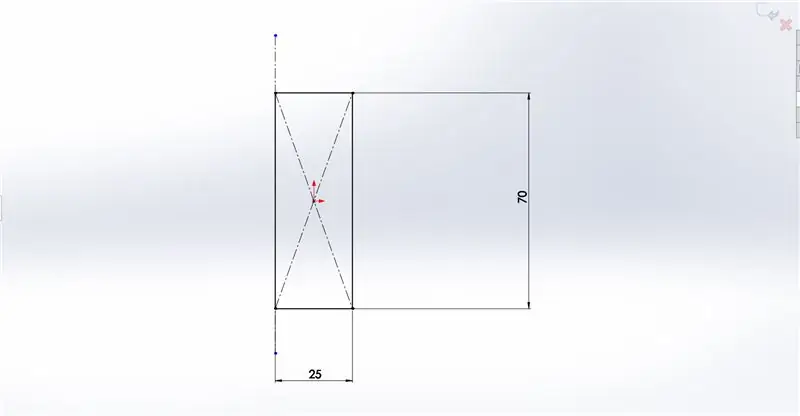
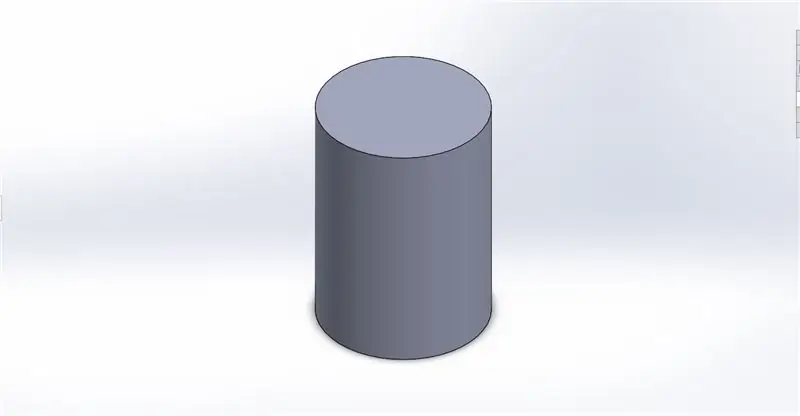
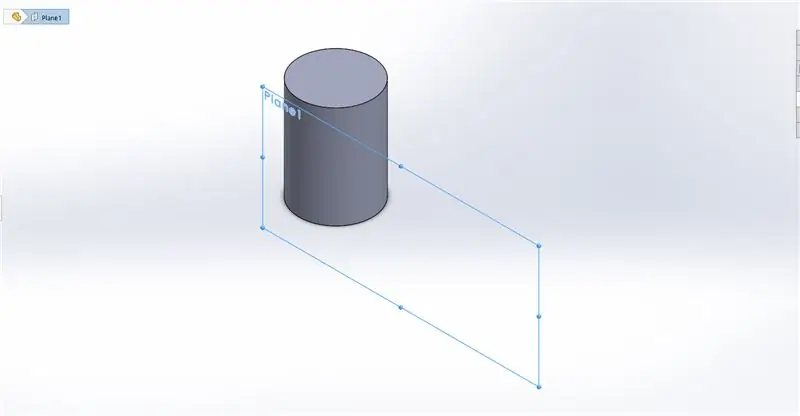
1. Ang unang hakbang ay upang maitaguyod ang mga sukat ng iyong panloob, at ito ay talagang nakasalalay sa laki ng iyong driver ng driver pati na rin ang anumang iba pang mga kadahilanan; sa aking kaso, ang board ng electronics ay ang pinakamalaking piraso sa aking panloob, at ang kapal ng pader ay dapat isaalang-alang.
2. Matapos i-sketch ang laki, paikutin ito sa isang axis upang likhain ang iyong panloob.
3 & 4. Mag-apply ng isang bagong tangent na eroplano sa ibabaw ng silindro at i-sketch ang iyong maze. Tandaan na mas kumplikado ang maze, mas mahirap itong malutas sa totoong buhay kapag pinagsama mo ang iyong speaker.
5. Susunod, piliin ang maze sketch at balutin ito sa iyong labas na bahagi ng panloob na piraso, habang naglalapat ng isang deboss upang maukit sa ibabaw.
6. Ipalabas ang loob ng interior. Gumagawa ito ng isang guwang na puwang upang magkasya ang iyong speaker.
7. Ang pagputol sa hakbang na ito ay hindi kinakailangan, ngunit nagpasya akong gawin ito upang ang aking board ng electronics ay magkakasya nang maayos sa panloob na piraso.
8. Ayusin ang ilalim ng speaker upang magkasya sa laki ng iyong speaker driver upang hindi ito malagas. Nakamit ito sa pamamagitan ng paggamit ng extruding at paglalapat ng mga extruded cut upang lumikha ng isang tampok upang magkasya ang driver.
9. Panghuli, magdagdag ng mga extruded na piraso sa tuktok ng interior dahil ito ay kikilos bilang isang konektor para sa tuktok na takip.
Hakbang 3: Pagbuo: Paglikha ng Panlabas
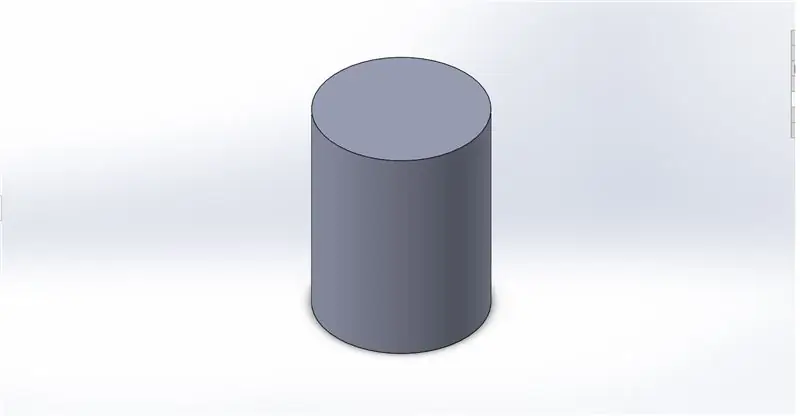
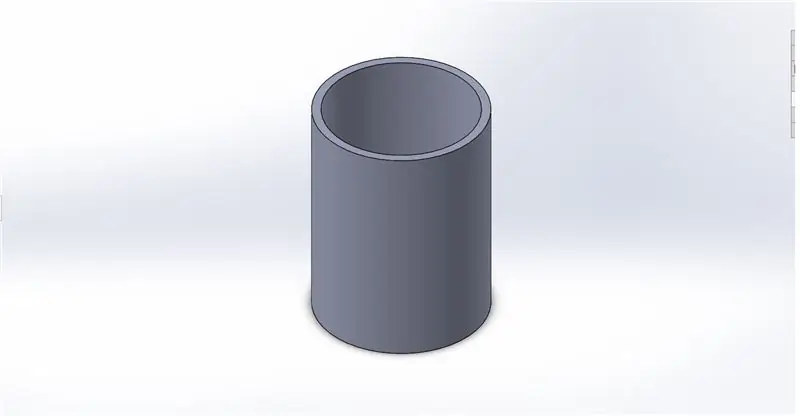
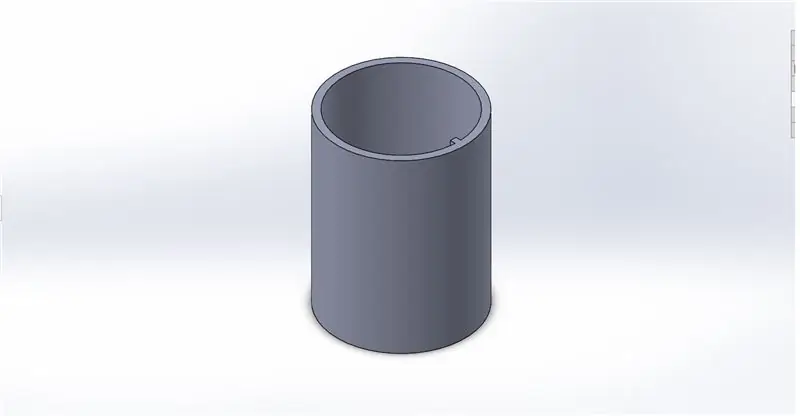
1. Ang unang hakbang ay eksaktong kapareho ng interior, kung saan mo iginuhit ang isang rektanggulo at paikutin ito sa paligid ng isang axis upang likhain ang silindro na hugis.
2. Susunod na maglagay ng isang shell upang lumikha ng isang guwang na puwang sa loob.
3. Panghuli, magdagdag ng isang extruded slot sa gilid. Gaganap ito bilang gabay para sa na-deboss na maze sa interior.
Hakbang 4: Pagbuo: Paglikha ng Lid
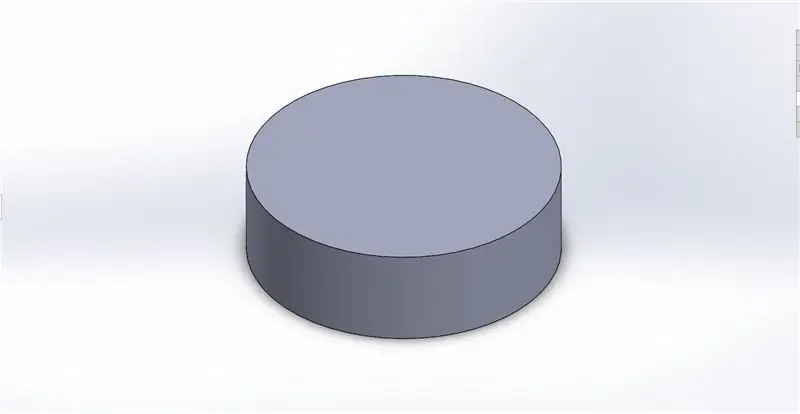
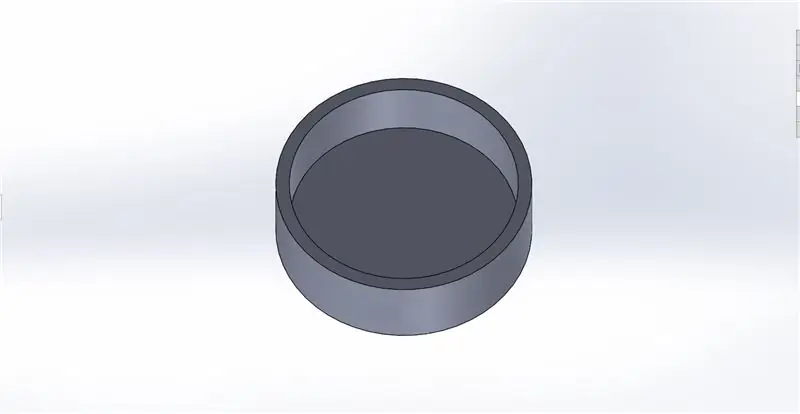
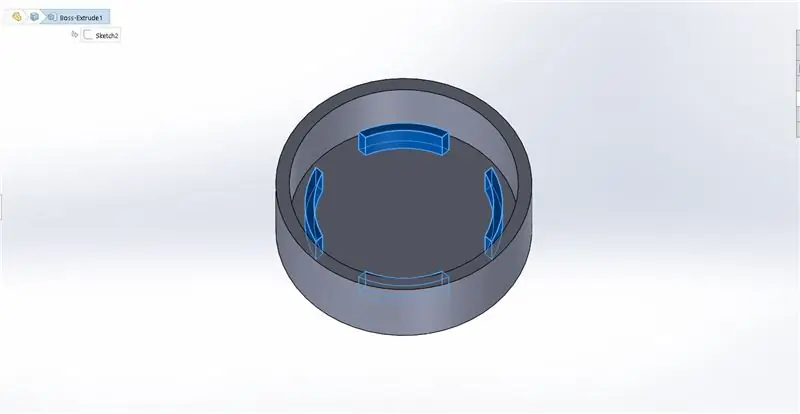
1 & 2. Katulad ng huling dalawang piraso, ang cylindrical na hugis ng takip na ito ay nilikha sa pamamagitan ng pamamaraan ng sketch at revolve, pagkatapos ay pag-shell.
3. Susunod, palabasin ang isang maliit na tampok sa loob ng piraso, pagkatapos ay palabasin ang hiwa ng pantay na mga seksyon. Ang mga extruded na piraso na ito ay kikilos bilang sumusuporta sa electronics board, na isinisiguro ito sa lugar.
4 & 5. Palabasin ang gilid ng talukap ng mata, pagkatapos ay i-extrude muli ang hiwa kasama ang tangent na kalahating paraan. Lumilikha ito ng mga detalye na magpapahintulot sa board ng electronics na lumabas, samantala ang hindi nakikitang paggupit ay nakahanay sa mga extruded na detalye sa tuktok ng ang panloob na piraso.
Hakbang 5: Paghiwa at Pagpi-print
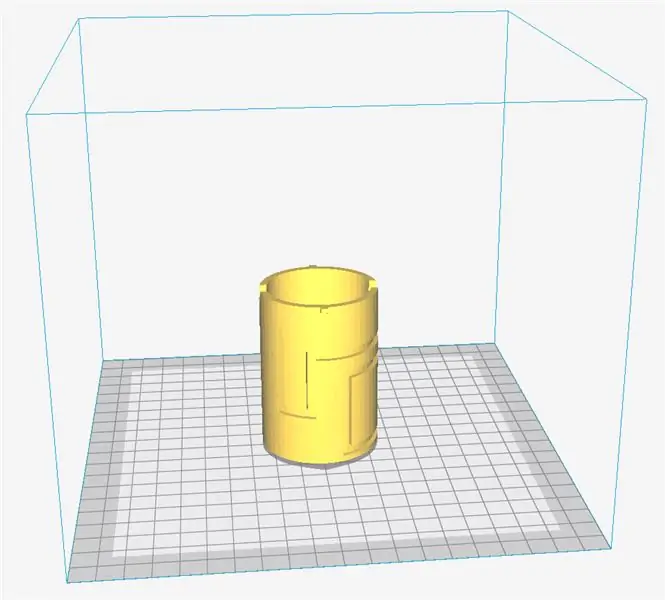
Gamit ang Cura, tiyakin na ang iyong mga piraso ay oriented sa isang lohikal na paraan na nagbibigay-daan para sa mahusay at mabilis na pag-print. Nangangahulugan ito na pinakamahusay na mailagay ang iyong modelo sa plato upang ang mga patag na ibabaw ay makipag-ugnay sa base.
Kapag napagpasyahan ang posisyon, "hiwain" ang modelo sa pamamagitan ng pagpindot sa pindutan sa kanang sulok sa ibaba, pagkatapos ay piliin upang i-upload ang Gcode file sa iyong portable drive.
Mula dito, ipasok ang iyong portable drive sa iyong printer at hayaang mag-print ang iyong mga bahagi!
Hakbang 6: Konstruksyon: Pagbuo ng Speaker



1. Ipasok muna ang driver ng speaker sa tampok na iyong nilikha sa loob ng panloob na piraso. Kung ang driver ay hindi umaangkop nang mahigpit at maluwag, gumagamit ng anumang uri ng malagkit (pandikit, tape, superglue, blutack) upang hawakan ito sa lugar ay mainam.
2. Susunod na ipasok ang iba pang mga kable sa guwang na puwang sa loob at i-install din ang electronics cable sa interior. Sa aking kaso, ang electronics cable ay nakaupo sa mga ginupit kong ginawa. Hindi na kailangang permanenteng ilakip ang bahaging ito dahil maaari mo itong iangat at itago ang pandiwang pantulong na kable sa loob ng nagsasalita upang hindi ito makalawit kapag hindi nagamit.
3. Susunod na ipasok ang takip sa tuktok ng interior.
4. Panghuli, ikonekta ang panlabas sa interior sa pamamagitan ng pagdaan sa maze gamit ang extruded na piraso. Kapag ang maze ay kumpletong nakumpleto, ang takip at panlabas na mga piraso ay dapat na magtagpo kasama ang isang namula na ibabaw.
Inirerekumendang:
May-ari ng Larawan Na May Built-in Speaker: 7 Hakbang (na may Mga Larawan)

May-ari ng Larawan Sa Built-in Speaker: Narito ang isang magandang proyekto na isasagawa sa katapusan ng linggo, kung nais mong gumawa ka ng sariling tagapagsalita na maaaring magkaroon ng mga larawan / post card o kahit na listahan ng dapat mong gawin. Bilang bahagi ng pagbuo gagamitin namin ang isang Raspberry Pi Zero W bilang sentro ng proyekto, at isang
Napakaliit * Mga High-Fidelity Desktop Speaker (3D Printed): 11 Mga Hakbang (na may Mga Larawan)

Napakaliit * High-Fidelity Desktop Speaker (3D Printed): Gumugugol ako ng maraming oras sa aking mesa. Nangangahulugan ito dati na gumugol ako ng maraming oras sa pakikinig sa aking musika sa pamamagitan ng kakila-kilabot na mga nagsasalita ng tinny na nakapaloob sa aking mga monitor ng computer. Hindi katanggap-tanggap! Gusto ko ng tunay, de-kalidad na tunog na stereo sa isang kaakit-akit na package
Speaker Sa Mga Nakatagong Mga Istante ng DVD at DVD Player: 11 Mga Hakbang (na may Mga Larawan)

Speaker Sa Mga Nakatagong Mga Istante ng DVD at DVD Player: Gusto ko ng malalaking speaker dahil, aba, ang cool nilang tingnan. Gayunpaman, sa pagkakaroon ng maliliit na satellite speaker, hindi mo na talaga nakikita ang maraming malalaking speaker ng tower. Kamakailan lang ay nakatagpo ako ng isang pares ng mga speaker ng tower na nasunog, ngunit ang iba pa
Magdagdag ng Mga Beat Lamp sa Iyong Mga Portable Speaker o Pc Speaker : 5 Mga Hakbang

Magdagdag ng Mga Beat Lamp sa Iyong Mga Portable Speaker o Pc Speaker …: nais mo na ba ang iyong ilang maliit na portable audio speaker o pc speaker na magkapareho tulad ng kung nasa club ka ??? mahusay sa itinuturo na ito ay ipakita sa iyo kung paano mapalawak ang iyong pagsasalita sa site at tunog ng club
Ang Mga Speaker ng kisame ay Inilagay Sa Mga Faux Speaker Box: 6 Mga Hakbang

Ang Mga Speaker ng Ceiling Na-mount Sa Mga Faux Speaker Box: Ang ideya dito ay ang paggamit ng isang mataas na grado na nagsasalita ng kisame, na binili sa isang presyong may diskwento mula sa isang lugar ng auction, muling i-package ito para sa nakapaligid na tungkulin. Dito ginamit ko ang isang EV C8.2. Ang mga ito ay nagtitinda nang halos 350 $ isang pares. Nabili ko ang mga ito sa Ebay para sa littl
